
- •Тема 1. Робочий зошит 3
- •Передмова
- •Робочий зошит
- •1. Вирішення економіко-математичних задач методами лінійного програмування
- •1.1. Симплексний метод
- •1.2. Метод потенціалів
- •Аналіз рішення
- •2. Економіко-математичні моделі для розрахунку оптимальних планів розвитку рослинництва
- •2.1. Економіко-математична модель оптимізації структури посівних площ
- •Розподіл продукції рослинництва і вихід живильних речовин
- •2.2. Економіко-математична модель оптимізації розподілу мінеральних добрив
- •Тема 2. Основні задачі статистичного моделювання Основна література.
- •Умова задачі.
- •2. Нормативні рівні чинників та результативного показника:
- •Варіанти задачі
- •Приклад виконання задачі.
- •1. Умова задачі.
- •2. Приклад рішення задачі.
- •2.2. Визначити нормативні розрахунки рівнів чинників та результативного показника
- •Нормативні розрахунки
- •Тема 3. Задачі лінійного програмування і їх застосування в управлінні сільськогосподарським виробництвом
- •1. Загальні рекомендації
- •2. Теоретичні питання
- •Задача 2
- •Загальна характеристика симплексного методу.
- •Алгоритм симплексного методу
- •Умова задачі.
- •Задача 3 Транспортна задача лінійного програмування. Загальна постановка задачі.
- •Умова задачі.
- •Задача 4. Економіко-математична модель оптимізації структури посівних площ. Загальна постановка задачі.
- •Умова задачі.
- •Рішення.
- •Задача 2. Симплексний метод розв’язання задач лінійного програмування. Умова задачі.
- •Рішення
- •Задача 3. Розв’язання транспортної задачі лінійного програмування. Умова задачі.
- •Рішення.
- •Задача 4. Економіко-математична модель оптимізації структури посівних площ. Умова задачі.
- •Рішення.
- •Задача 5 Економіко-математична модель оптимізації виробничої структури садового агропромислового підприємства
- •2. Початкова інформація
- •3. Система змінних моделі
- •Система обмежень моделі
- •Множини:
- •Шукані змінні:
- •Техніко-економічні коефіцієнти при змінних і вільні члени:
- •По технологічним взаємостосункам:
- •5. Аналіз оптимального рішення
- •Варіанти завдань для складання економіко-математичної моделі оптимізації виробничої структури агропромислового підприємства
- •Тема 4. Теорія ігор
- •2. Завдання 1.
- •Тема 5. Використання теорії графів.
- •Тема 6. Поняття про експертні системи експертні системи «корал»
- •1. Мета заняття
- •2. Зміст теми
- •Область Експерта
- •Область Користувача
- •3. Завдання
- •Термінологічний словник.
- •7. Література
- •Типова программа дисципліни «Моделювання технологічних процесів і систем» для студентів напряму підготовки 6.090101 “Агрономія” передмова
- •Теоретичні заняття
- •Список рекомендованої літератури
- •Економіко-математична модель оптимізації виробничої структури господарства.
- •Рішення завдань лінійного програмування за допомогою Excel Блок-схема рішення задачі
- •3.3.2. Введення умов задачі
- •Алгоритм 3.3.1. Уведення даних для рішення задачі лінійного програмування
- •Алгоритм 3.3.2. Робота в діалоговому вікні Пошук рішення
- •1. Сервіс, Пошук рішення...
- •4. Додати...
- •3.3.3. Рішення задачі
- •Алгоритм 3.3.3. Рішення задачі лінійного програмування
- •1. Параметри...
- •Максимальний час
- •Граничне число ітерацій
- •4. Виконати.
- •3.3.4. Графічне представлення результатів рішення
- •3.3.5. Подолання несумісності
- •Алгоритм 3.3.4. Зміна умов задачі
- •Алгоритм 3.3.5. Подолання несумісності
- •2. Сервіс, Пошук рішення...
- •6. Виконати.
- •3.3.6. Усунення необмеженості цільової функції
- •Моделювання в апк
- •Частина 2. Моделювання технологічних процесів
- •І систем. Практикум.
- •Навчальний посібник
Рішення завдань лінійного програмування за допомогою Excel Блок-схема рішення задачі
Послідовність необхідних робіт, виконуваних при рішенні задач лінійного програмування за допомогою Excel, наведена на блок-схемі (Рис. 3.3.1).
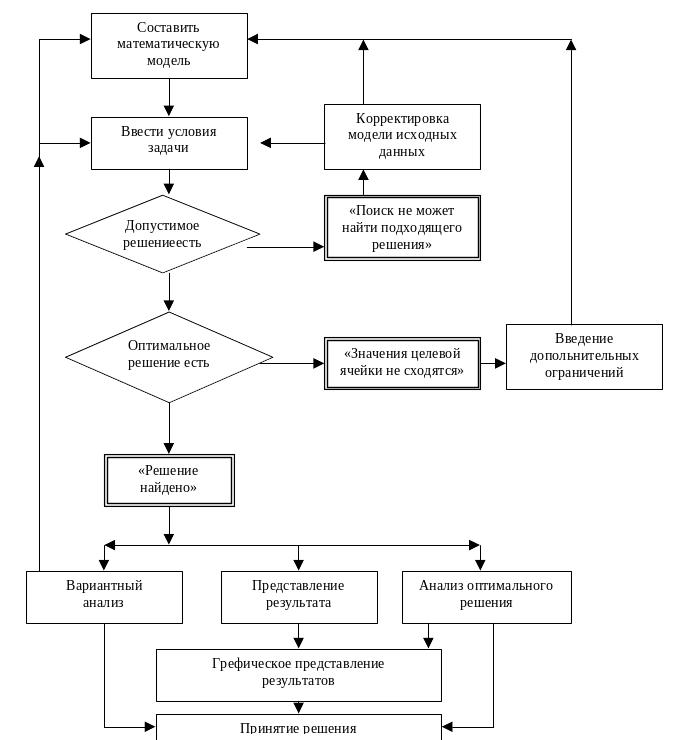
Рис. 3.3.1
Докладний опис цих робіт і складає утримування даної глави.
3.3.2. Введення умов задачі
Введення умов задачі складається з наступних основних кроків:
1. Створення форми для введення умов задачі.
2. Уведення вихідних даних.
3. Уведення залежностей із математичної моделі.
4. Призначення цільової функції.
5. Введення обмежень і граничних умов.
Послідовність робіт розглянемо на прикладі задачі розподілу ресурсів, вихідні дані якої наведені на рис. 3.1.6, а математична модель має вигляд (3.1.8).
Алгоритм 3.3.1. Уведення даних для рішення задачі лінійного програмування
1. Для задачі, наведеної на рис. 3.1.6, зробити форму для введення умов задачі (мал. 3.3.2).
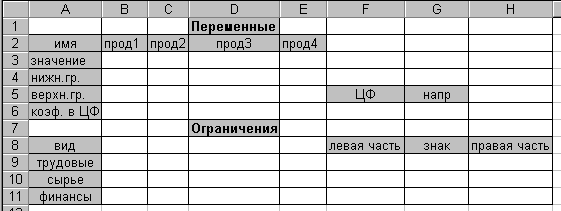
Рис. 3.3.2
Весь текст на рис. 3.3.2 (і надалі) являється коментарем і на рішення задачі не впливає.
2. Увести вихідні дані у форму (рис. 3.3.2).
Необхідні вихідні дані наведені на рис. 3.1.6.
Перехід від рис. 3.1.6 до рис. 3.3.2 показаний на рис. 3.3.3.
3. Увести залежності з математичної моделі (3.1.8).
Для наочності (але не обов'язково!) можна перейти до режиму представлення формул (алг. 2.1.12). При цьому введення даних доводиться на рис. 3.3.4, а режим представлення формул - на рис 3.3.5.
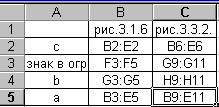
Рис. 3.3.3
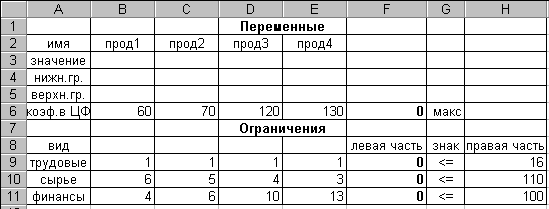
Рис. 3.3.4
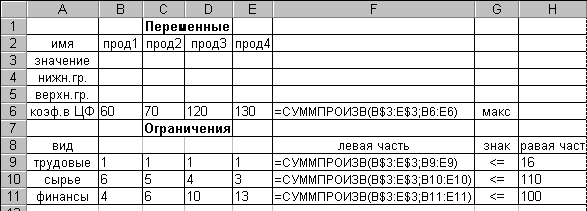
Рис. 3.3.5
3.1. Увести залежність для цільової функції:
Курсор у F6.
Курсор на кнопку Майстер функцій.
М1.
На екрані: діалогове вікно Майстер функцій крок 1 із 2.
Курсор у вікно Категорія на категорію Математичні.
М1.
Курсор у вікно Функції на СУММПРОИЗВ.
М1.
Далі.
На екрані: діалогове вікно (рис. 3.3.6).

Рис. 3.3.6
У масив 1 увести B$3:ES3.
Зауважимо, що в усі діалогові вікна адреси комірок зручно вводити не з клавіатури, а протягаючи мишу по комірках, чиї адреси варто ввести.
У масив 2 увести В6:Е6.
Готово.
На екрані: рис. 3.3.4, рис. 3.3.5 (у F6 уведені значення цільової функції).
3.2. Увести залежності для лівих частин обмежень:
Курсор у F6.
Копіювати в буфер.
Курсор у F9.
Уставити з буфера.
На екрані: у F9 уведена функція, як це показано на мал. 3.3.5.
Скопіювати F9 у F10:F11.
На екрані: у F10:F11 уведені функції, як це показано на рис. 3.3.5.
На цьому введення даних у таблиці (мал. 3.3.4, мал. 3.3.5) закінчений.
Алгоритм 3.3.2. Робота в діалоговому вікні Пошук рішення
1. Сервіс, Пошук рішення...
На екрані: діалогове вікно Пошук рішення (рис. 3.3.7).
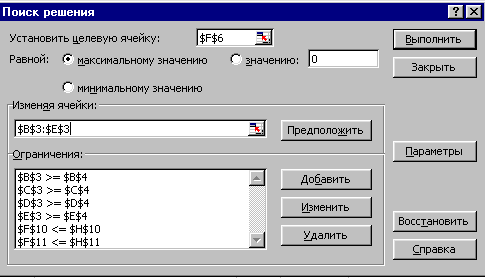
Рис. 3.3.7
2. Призначити цільову функцію:
Курсор у вікно Установити цільову комірку.
Ввести адресу: F6.
Увести напрямок цільової функції: Максимальному значенню.
3. Ввести адреси шуканих перемінних:
Курсор у поле Змінюючи комірки.
Ввести адреси: ВЗ:ЕЗ.
4. Додати...
На екрані: діалогове вікно Додавання обмеження (рис. 3.3.8).
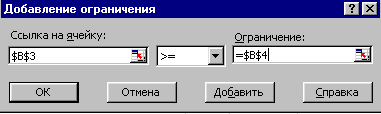
Рис. 3.3.8
5. Увести граничні умови на перемінні (Прод1 - Прод4) 0:
ВЗ >= В4, СЗ >= С4, D3 >= D4, ЕЗ >= Е4.
У вікні Посилання на комірку увести ВЗ.
Курсор на стрільцю.
М1.
На екрані: знаки для введення в обмеження.
Курсор на знак >=.
> М1.
Курсор у праве вікно.
Увести В4.
Додати...
На екрані: знову діалогове вікно Додавання обмеження (рис. 3.3.8).
Аналогічно ввести граничні умови для інших перемінних.
6. Аналогічно ввести обмеження:
F9<=H9, F10 <= Н10, F11 <=H11.
Після введення останнього обмеження замість Додати... ввести ОК.
На екрані: діалогове вікно Пошук рішення з введеними умовами (рис. 3.3.7).
Якщо при введенні задачі виникає необхідність у зміні або видаленні внесених обмежень або граничних умові, то це робиться за допомогою команд Змінити..., Видалити.
На цьому введення умови задачі закінчується. На черзі наступний крок - рішення задачі.
